En av de vanligst anbefalte sikkerhetsberegningsprosedyrene er å drive dine daglige aktiviteter i en standard brukerkonto og reservere administrative kontoer bare for å installere programmer, justere systeminnstillingene og ellers omkonfigurere systemet. Dette oppsettet bidrar til å forhindre uhell som utføres i en standardkonto, og påvirker globale systemressurser. For eksempel vil et skadelig programvareangrep eller en feil i et program få lettere tilgang til Programmer-mappen, Globale biblioteksmapper og andre ressurser som er åpne for adminkontoer. Derfor, ved å bruke en konto med standard tillatelser, vil du bidra til å forhindre at problemer eller farer påvirker systemressursene uten din eksplisitte tillatelse.
Noen mennesker kan ha forbehold om å bruke de mer restriktive standardkontoer for frykt for ikke å kunne gjøre endringer i systemet når det trengs; Men i OS X bør dette ikke være et problem. I de fleste tilfeller hvis en oppgave krever administrative rettigheter, vil systemet be om riktig legitimasjon, selv når disse oppgavene påberopes fra en standardkonto. Derfor kan du fortsette å jobbe i standardkontoen din for å forhindre automatiske endringer i systeminnstillinger og ressurser, og vær så forberedt på å godkjenne når det er nødvendig.

Dette er lett å gjøre når du konfigurerer systemet ditt, hvor du kan bruke oppsettassistenten til å opprette standardadministratorkontoen etterfulgt av å angi standard brukerkontoer for alle som bruker systemet. Men hvis du har kjørt på en adminkonto, vil det være litt av en byrde å opprette og migrere til en ny standardkonto, siden du må omkonfigurere alle dine innstillinger, programmer og onlinetjenester i tillegg til å migrere dataene dine til det nye systemet.
I stedet for å forstyrre deg selv med å migrere til en ny konto, kan du imidlertid bytte den nåværende kontoen din fra admin til en standardkonto og derved pålegge de samme restriksjonene på den. For å gjøre dette må du først opprette den nye adminkontoen i systeminnstillingene Kontoer (eller Brukere og grupper), og logge deg ut av din nåværende konto og logge deg på den nye adminkontoen. Når du er logget på den nye kontoen, går du tilbake til kontoinnstillingene, velger den gamle adminkontoen din og fjerner merket for "Tillat bruker å administrere denne datamaskinen" for å demote den.
I noen sjeldne tilfeller kan folk oppleve at alle kontoer på systemet er standard, uten administrasjonsalternativ tilgjengelig. Disse situasjonene skjer vanligvis på grunn av feil under systemoverføring eller gjenoppretting, og på grunn av manglende administrasjonskonto vil det være spesiell oppmerksomhet for å gjenopprette en.
Det er et par tilnærminger du kan ta hvis systemet mangler en adminkonto. Den første er å bruke opprette en ny administrativ konto ved hjelp av Terminal i Single User-modus. Single User-modus vil omgå kontoer på systemet og laste systemet i et terminal-only-miljø med root-privilegier. Dette gir full tilgang til systemet ved hjelp av kommandolinjen, og lar deg endre systemkatalogen og opprette en ny adminkonto.
For å gjøre dette, må du først starte systemet på nytt mens du holder kommando- og S-tastene samtidig til du ser kommandoprompten, og kjør deretter følgende kommando for å tillate å skrive til oppstartstasjonen (dette er slått av som standard for sikkerhetsformål):
mount -uw /
Når du har kjørt denne kommandoen, følg denne prosedyren for å opprette en ny adminkonto:
- Kontroller tilstedeværelsen av administrasjonsgruppen med følgende kommando:
dscl. -read / Grupper / admin GroupMembership
- Hvis administrasjonen ikke eksisterer, vil du få en DS-feil som utdata som hevder delvis at posten ikke ble funnet. I dette tilfellet må du opprette administrasjonsgruppen ved å kjøre følgende kommandoer; Men hvis det eksisterer, fortsett deretter til trinn 3 nedenfor:
dscl. -create / Grupper / admin
dscl. -create / Groups / admin RealName Administrators
dscl. -create / Groups / admin PrimaryGroupID 80
dscl. -create / Grupper / admin Passord \ *
dscl. -create / Grupper / admin GroupMembership root
Disse kommandoene vil opprette gruppen, etterfulgt av å gi den det riktige fulle navnet, og deretter sette gruppe-ID til det som brukes av administrasjonsgruppen i OS X. Dette nummeret er tildelt alle ressursene som gruppen kan få tilgang til, og tilordne den til den nyopprettede admingruppen vil gjøre den til en ekte administratorgruppe siden et medlem vil ha tilgang til disse ressursene. Til slutt gir vi gruppen et tomt passord, så det vil kreve bruk av medlemspassordene på jobb (krever godkjenning), og deretter tilordne rotkontoen til gruppen.
- Tilordne en brukerkonto til administrasjonsgruppen ved å kjøre følgende kommando. I denne kommandoen skal du erstatte USERNAME med det korte navnet på kontoen du ønsker å være admin. Dette kan være noen konto for nå:
dscl. -create / Groups / admin GroupMembership USERNAME
Denne fremgangsmåten krever at du skriver inn et rettferdig antall kommandoer, og fordi skrivefeil i Terminal-kommandoer kan føre til uønskede eller forvirrende resultater, kan du alternativt bruke OS X-oppsettassistenten for å gjenopprette administrasjonskontoen. For å gjøre det, kjør følgende kommando etter oppstart til Single User-modus og angi filsystemet for skrivetilgang (se ovenfor):
rm /var/db/.AppleSetupDone
Dette fjerner en usynlig fil i systemet som angir at installasjonsassistenten allerede er kjørt. Derfor, ved å fjerne denne filen og starte på nytt, vil du påkalle oppsettassistenten og få systemet til å kjøre deg gjennom trinnene for å opprette en ny adminkonto, ved hjelp av et brukervennlig grensesnitt.






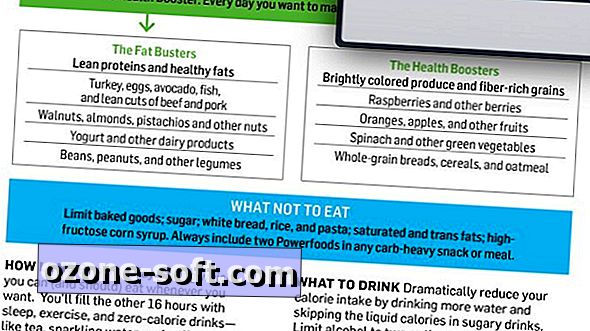


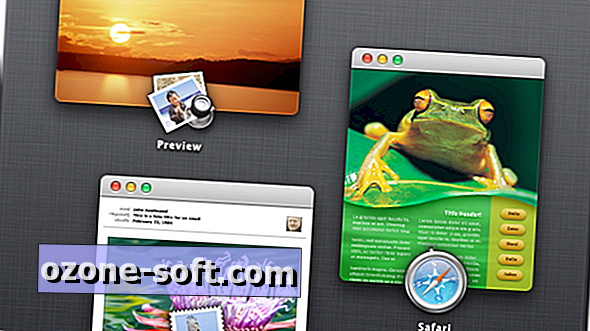



Legg Igjen Din Kommentar